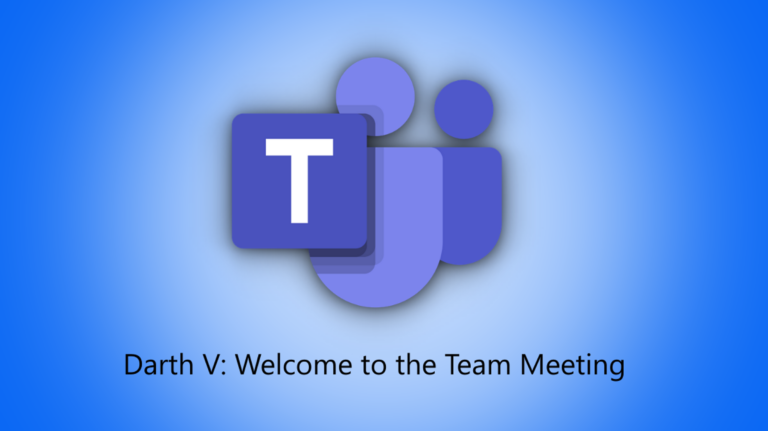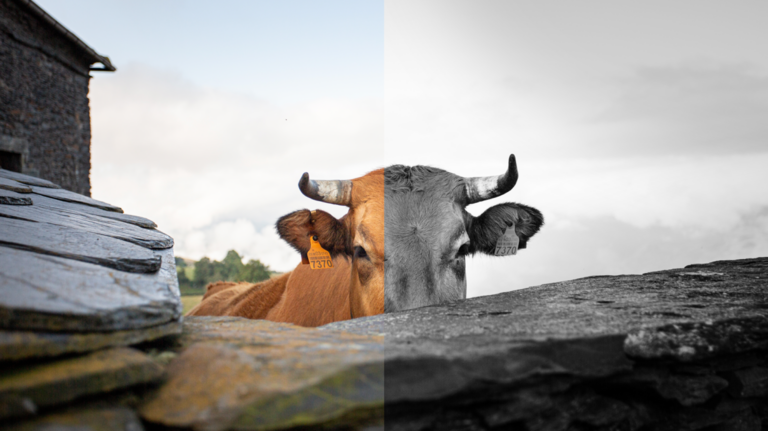Как добавить метаданные к фотографии в Photoshop
 Каспарс Гринвальдс / Shutterstock.comМетаданные фотографии – это встроенная в файл информация, которая сообщает вам (или вашему компьютеру) о ней. Он включает в себя такие вещи, как время, когда была сделана фотография, какая камера и какие настройки она была сделана, разрешение изображения и кто его сделал (метаданные об авторских правах).
Каспарс Гринвальдс / Shutterstock.comМетаданные фотографии – это встроенная в файл информация, которая сообщает вам (или вашему компьютеру) о ней. Он включает в себя такие вещи, как время, когда была сделана фотография, какая камера и какие настройки она была сделана, разрешение изображения и кто его сделал (метаданные об авторских правах).
Как файлы изображений получают метаданные
Некоторые из этих метаданных, например информация об используемом объективе, автоматически добавляются камерой. Однако другие части метаданных, такие как информация о том, когда файл был открыт в последний раз, поддерживаются вашим компьютером в актуальном состоянии.
Но вы также можете сами добавить некоторые важные фрагменты метаданных, например информацию об авторских правах и контактные данные. Вот как это сделать в Adobe Photoshop.
Как просмотреть метаданные фотографии в Photoshop
Программы для Windows, мобильные приложения, игры - ВСЁ БЕСПЛАТНО, в нашем закрытом телеграмм канале - Подписывайтесь:)
Откройте фотографию, которую вы хотите отредактировать в Photoshop, и выберите «Файл»> «Информация о файле». (Вы также можете использовать сочетание клавиш Control-Alt-Shift-I на ПК с Windows или Command-Option-Shift-I на Mac.)

Откроется окно с информацией о файле.
Чтобы добавить или отредактировать что-либо, щелкните по нему и начните вводить текст. Когда вы закончите, нажмите «ОК».
Примечание. Не все метаданные доступны для редактирования. Некоторые параметры, такие как использованная камера или дата создания файла, устанавливаются автоматически.

Описание метаданных используя стандарт под названием XMP. Он разделен на 12 категорий на левой боковой панели, хотя не все из них относятся к изображениям. Вот они:
- Базовый – это одни из самых важных метаданных, таких как автор файла, статус авторских прав и информация об авторских правах.
- Данные камеры – это вся информация об изображении, добавленном камерой.
- Происхождение – это информация о том, когда была создана оригинальная работа. Например, если бы я сегодня отсканировал историческую фотографию, она имела бы дату создания файла 2021. Однако исходная фотография, очевидно, намного старше.
- IPTC и IPTC Extension являются стандарты метаданных Международного совета по прессе и телекоммуникациям. Это используется для добавления информации и классификации новостей, акций и других профессиональных фотографий.
- Данные GPS – это информация о точном месте съемки изображения.
- Аудиоданные и видеоданные актуальны только для этих конкретных типов файлов. Это такие вещи, как исполнитель, альбом и частота кадров.
- Photoshop – это необязательный (и редко используемый) журнал изменений, внесенных в файл.
- DICOM – это медицинские метаданные, такие как имя пациента и номер файла.
- AEM Properties – это вещи, связанные с корпоративным сервисом Adobe. К фотографам это не относится.
- Необработанные данные позволяют видеть необработанную структуру XMP со всеми метаданными, встроенными в файл.
Какие метаданные мне добавить?
Итак, доступно множество категорий метаданных, но не многие из них актуальны для фотографов – некоторые даже не редактируются. Например, для моей прекрасной фотографии коровы не требуются те же категории метаданных, что и для рентгеновского снимка.
Большинство метаданных фотографий либо сообщают другим людям, создавшим файл, и другую информацию о нем, либо упрощают вам поиск и сортировку. Некоторая информация, которую стоит добавить, выглядит следующим образом:
- В Basic добавьте свое имя в поле «Автор», в разделе «Статус авторских прав» выберите «Защищено авторским правом» и добавьте свой веб-сайт или контактную информацию в «Уведомление об авторских правах». Это отобразит файл как защищенный авторским правом везде, где поддерживаются метаданные. Вы также можете использовать это, чтобы выпустить свою работу под лицензией Creative Commons.
- В Basic добавьте информацию о фотографии в «Рейтинг», «Описание» и «Ключевые слова», которые вы хотите использовать для ее сортировки. Такие приложения, как Adobe Bridge, Adobe Photoshop Lightroom и другие файловые браузеры, смогут его прочитать и позволить вам фильтровать по ним.
- Если вы хотите, чтобы ваши семейные фотографии были невероятно хорошо отсортированы или организованы как аккуратный архив, укажите в Origin столько информации, сколько уместно.
- Если вы хотите продавать свои изображения новостным организациям или через сайты стоковых фотографий или иным образом выпускать их профессионально, заполните как можно больше разделов IPTC и IPTC Extension.
Сохраняются ли метаданные в файле?
Метаданные остаются встроенными в файл до тех пор, пока вы или кто-то другой не удалите их. Даже если вы измените тип файла, например, преобразовав файл изображения RAW в файл Photoshop, он будет сохранен. Если вы загрузите его на свой веб-сайт, и кто-то загрузит его, они смогут прочитать все это с помощью Photoshop или другого приложения.
Однако некоторые метаданные регулярно удаляется сайтами социальных сетей, приложениями для хранения файлов и другими веб-сервисами. Некоторые хранят информацию о камере, но другие, например Instagram, удаляют все, включая данные об авторских правах.
Также необходимо удалить метаданные перед загрузкой изображений, поскольку они могут идентифицировать вас или ваших субъектов. Функция «Экспорт как» в Photoshop («Файл»> «Экспорт»> «Экспортировать как»), например, дает вам возможность либо встроить «Авторские права и контактную информацию», либо вообще не использовать метаданные.
Лично мне нравится оставлять информацию об авторских правах в моих изображениях. Даже если в какой-то момент он действительно будет удален, это небольшой жест к сохранению права собственности на мои фотографии.

Программы для Windows, мобильные приложения, игры - ВСЁ БЕСПЛАТНО, в нашем закрытом телеграмм канале - Подписывайтесь:)